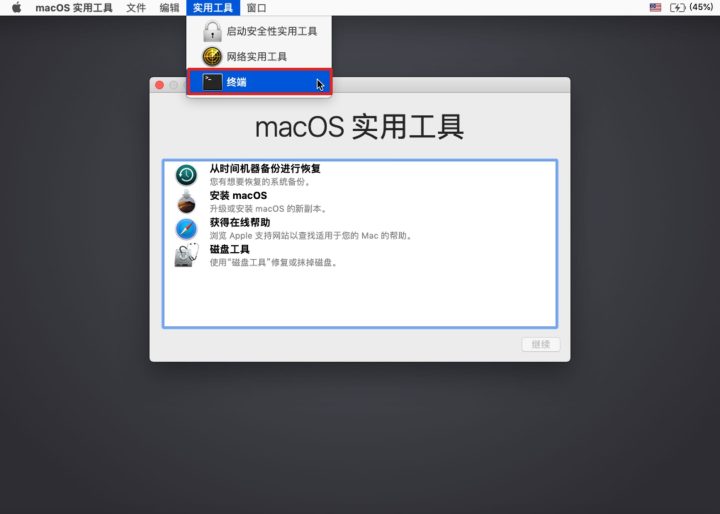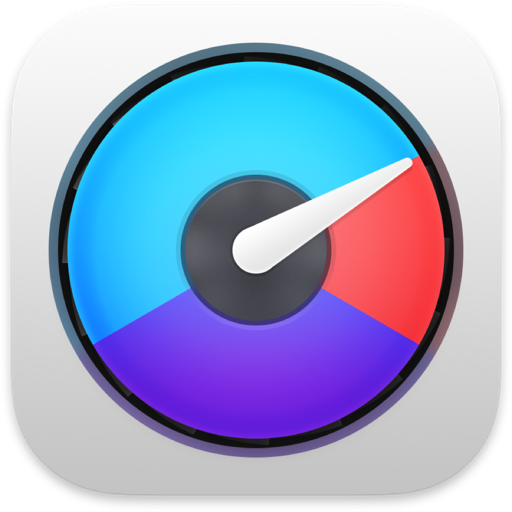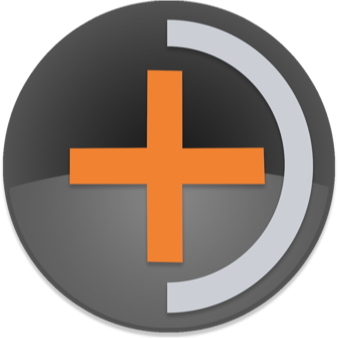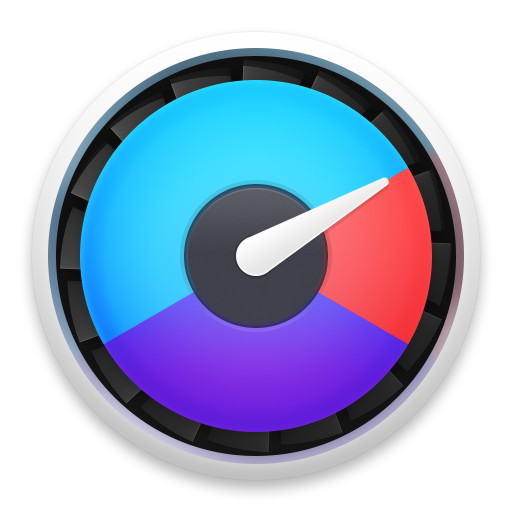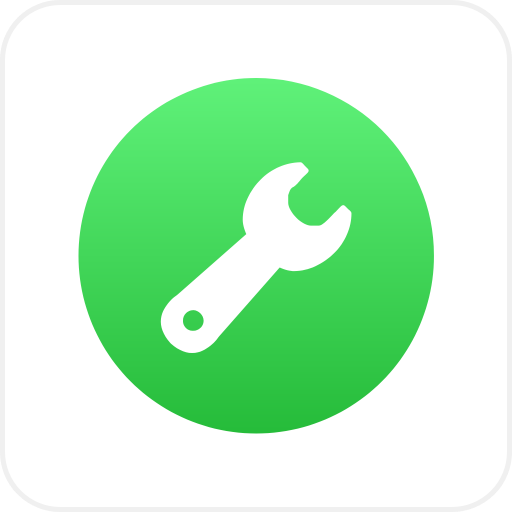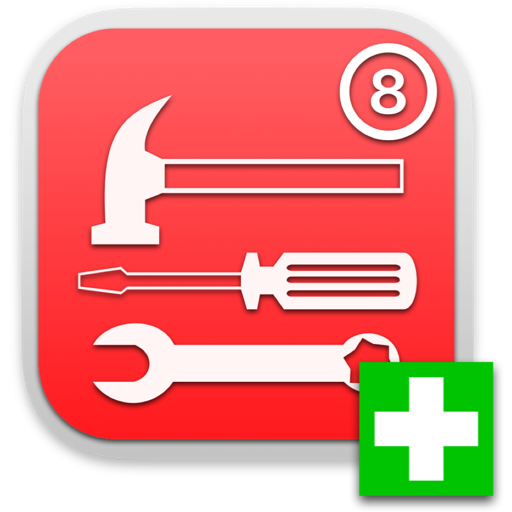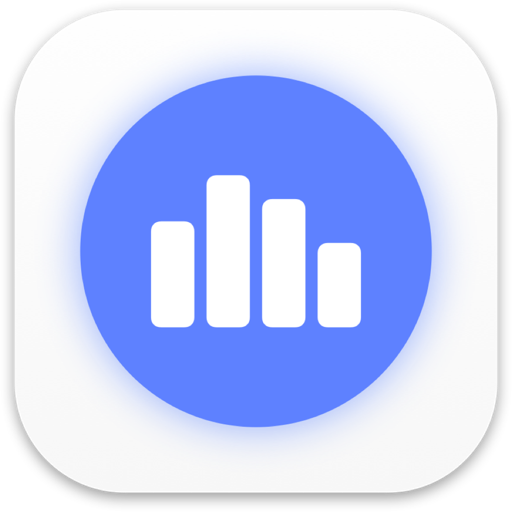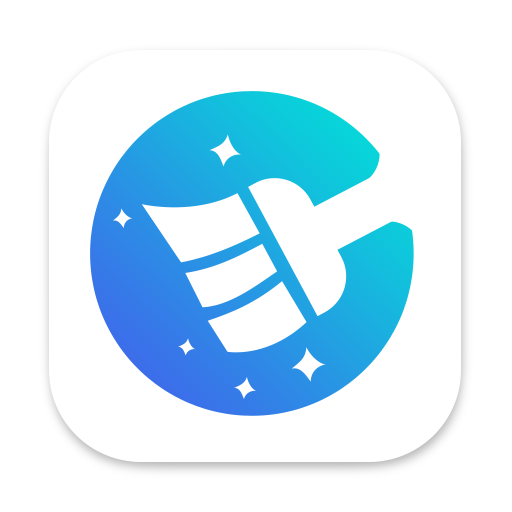XtraFinder mac(强大的Finder增强插件)支持12系统 v1.7激活版
注意!注意!注意!安装必做:
1.安装本站软件前,请务必先"开启电脑任何来源"再安装。 点击查看"开启电脑任何来源"教程
2. 安装出现“已损坏,无法打开”,“无法检测是否包含恶意软件”,“Error”等相 关错误,请到【菜单栏->常见问题】查看解决办法。
出现如下问题点击下面图片查看解决办法:
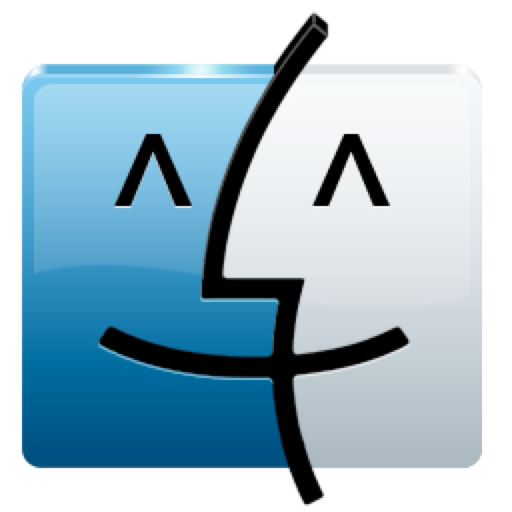
xtrafinder mac中文激活版是专为mac用户设计的一款强大的Finder增强插件,可以为Mac的Finder和丰富的上下文菜单提供了许多额外的功能!xtrafinder mac版通过添加双窗格和双窗口支持,增强的上下文菜单以及更改Finder窗口外观的选项来修改Finder的界面。XtraFinder还提供了一个全面的上下文菜单,允许您查看文件夹的内容,复制文件路径以及执行其他有用的任务。

注意!此版本需要长期关闭sip,点我查看教程:
某些功能在 ARM64 Mac 上不起作用。
• 工作区/窗口
• 复制到/移动到
• 内容菜单
• 一些 Tabs 的功能
注意!安装需要打开终端,输入【sudo defaults write /Library/Preferences/com.apple.security.libraryvalidation.plist DisableLibraryValidation -bool true】。
然后输入密码,密码默认不显示,输入完成后点击回车键!
此代码开启系统资源库修改权限!
- 打开XtraFinder镜像包,将左侧的文件拉到右侧对应文件夹中。注意!如果无法拖动,打开文件夹后在拖入就可以!
- XtraFinder安装完成后,点击菜单栏右上角【register。】
- 然后打开镜像包里的【XtraFinder 注册码】
- 复制粘贴XtraFinder 注册码 然后点击【register】即可!
- 注意!如果有朋友无法打开xtrafinder,在菜单栏点击【强制退出】,选择【访达】,点击【重新开启】即可!!
- 然后打开xtrafinder mac中文激活版,xtrafinder 在11系统安装成功!
常见问题:
1、打开软件提示【鉴定错误】【认证错误】?详见:https://mac.33mac.com/archives/161
2、新疆、台湾、海外用户不能访问百度网盘?详见:https://mac.33mac.com/archives/165
3、Apple Silicon M1 芯片提示:因为出现问题而无法打开。详见:https://mac.33mac.com/archives/168
4、遇到:“XXX 已损坏,无法打开。移到废纸篓/推出磁盘映像。” 详见:https://www.33mac.com/archives/173
5、遇到:“无法打开“XXX”,因为Apple无法检查其是否包含恶意软件.” 详见:https://www.33mac.com/archives/150
6、遇到:“无法打开“XXX”,因为无法确定(验证)开发者身份?怎么解决。” 详见:https://mac.33mac.com/archives/183
7、激活软件不能更新,一旦更新,激活就失效!需要更新请卸载老版本,在本站下载最新版重新安装即可!